复制单元格格式,选择要复制的单元格,在「...
欢迎观看 Microsoft Excel 教程,小编带大家学习 Microsoft Excel 的使用技巧,了解如何在 Excel 中复制单元格格式、添加水印。
复制单元格格式,选择要复制的单元格,在「开始」选项卡上选择「单元格样式」-「输入」。

选择「格式刷」,拖动以选择要应用格式的单元格或区域。

复制数字格式,选择要复制的单元格,在「开始」选项卡上选择「单元格样式」-「计算」。

选择「格式刷」,拖动以选择要应用格式的单元格或区域。

Microsoft Excel 不附带内置水印按钮,但是可以使用图标等图片创建水印。选择「插入」-「文本」-「页眉和页脚」。
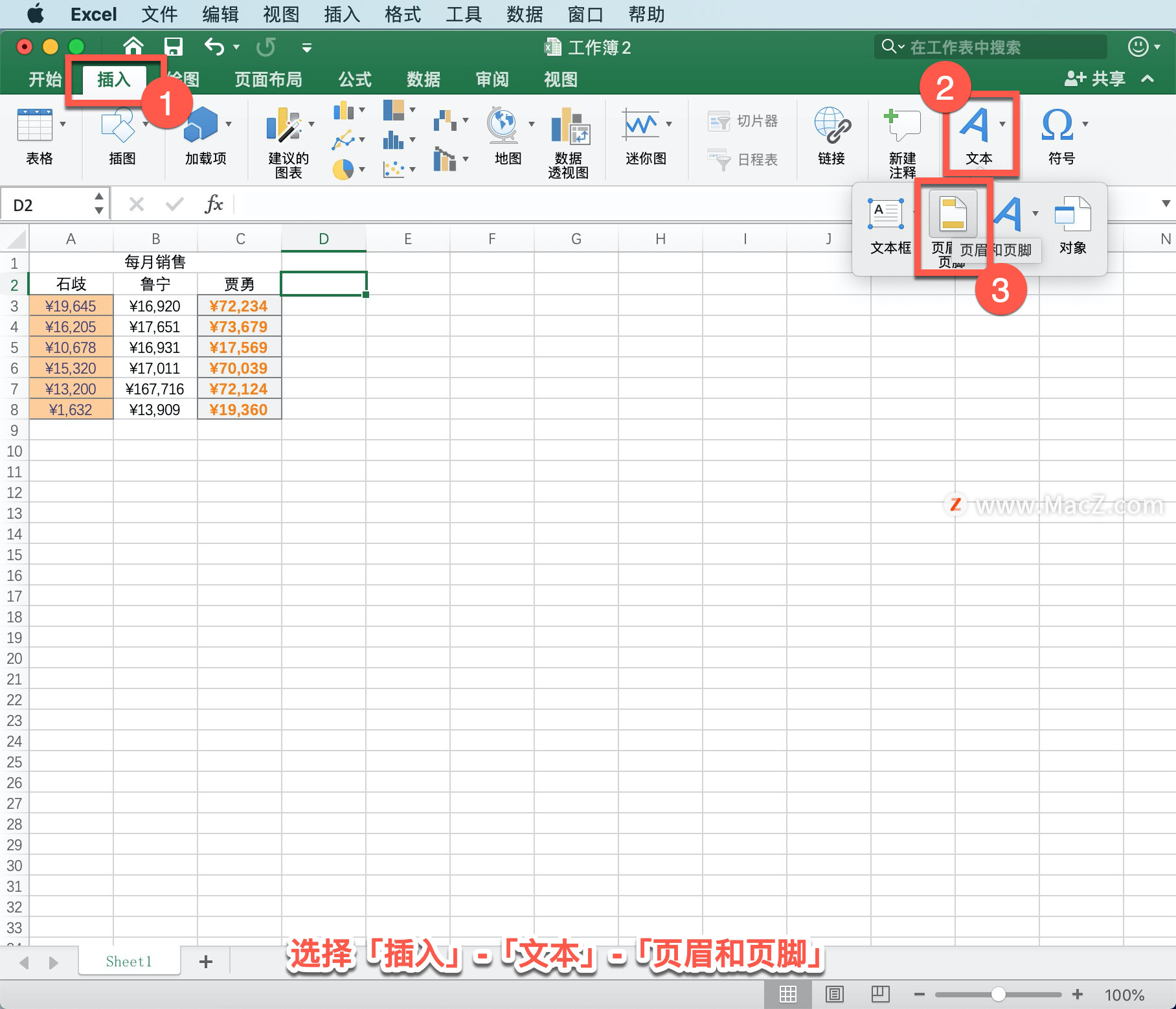
页眉将出现在工作表的第一行上方,点击页眉部分,选择「图片」。

如何修复Mac妙控键盘连接被拒绝方案
使用Mac电脑的小伙伴是否遇到过妙控键盘连接被拒绝的问题?Mac妙控键盘连接被拒绝怎么办?为大家带来了解决方案,一起来看看吧。1.关闭妙控键盘并重新打开新型号的后边缘上的小拨动开关或旧型号
在打开的面板中选择图像,单击「插入」。
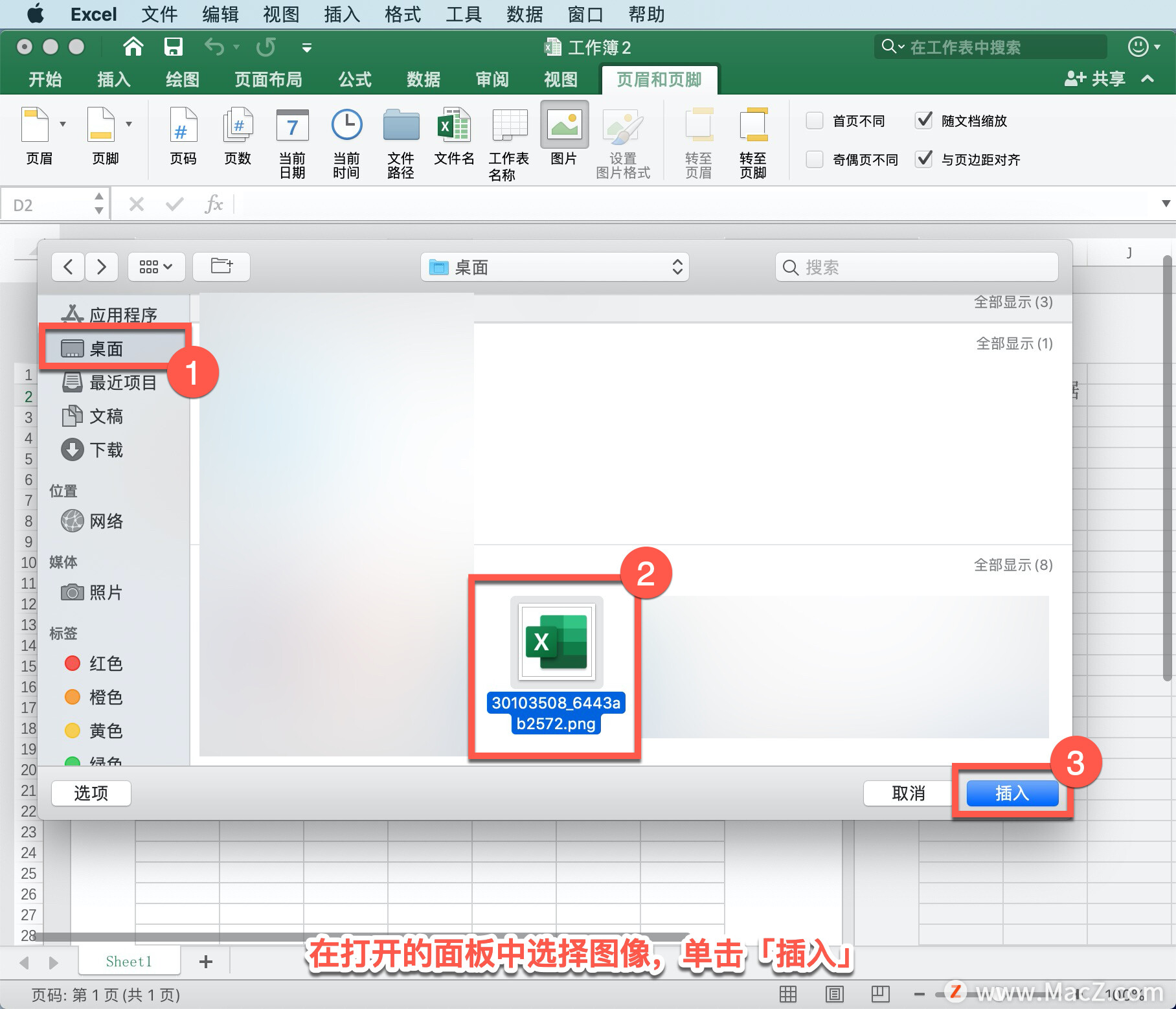
在页眉中,将看到「&图片」,这表示页眉中有一张图片。

点击页眉外的任意位置,可以看到水印出现在数据后面。

可以编辑图片,点击「页眉」,选择「设置图片格式」。
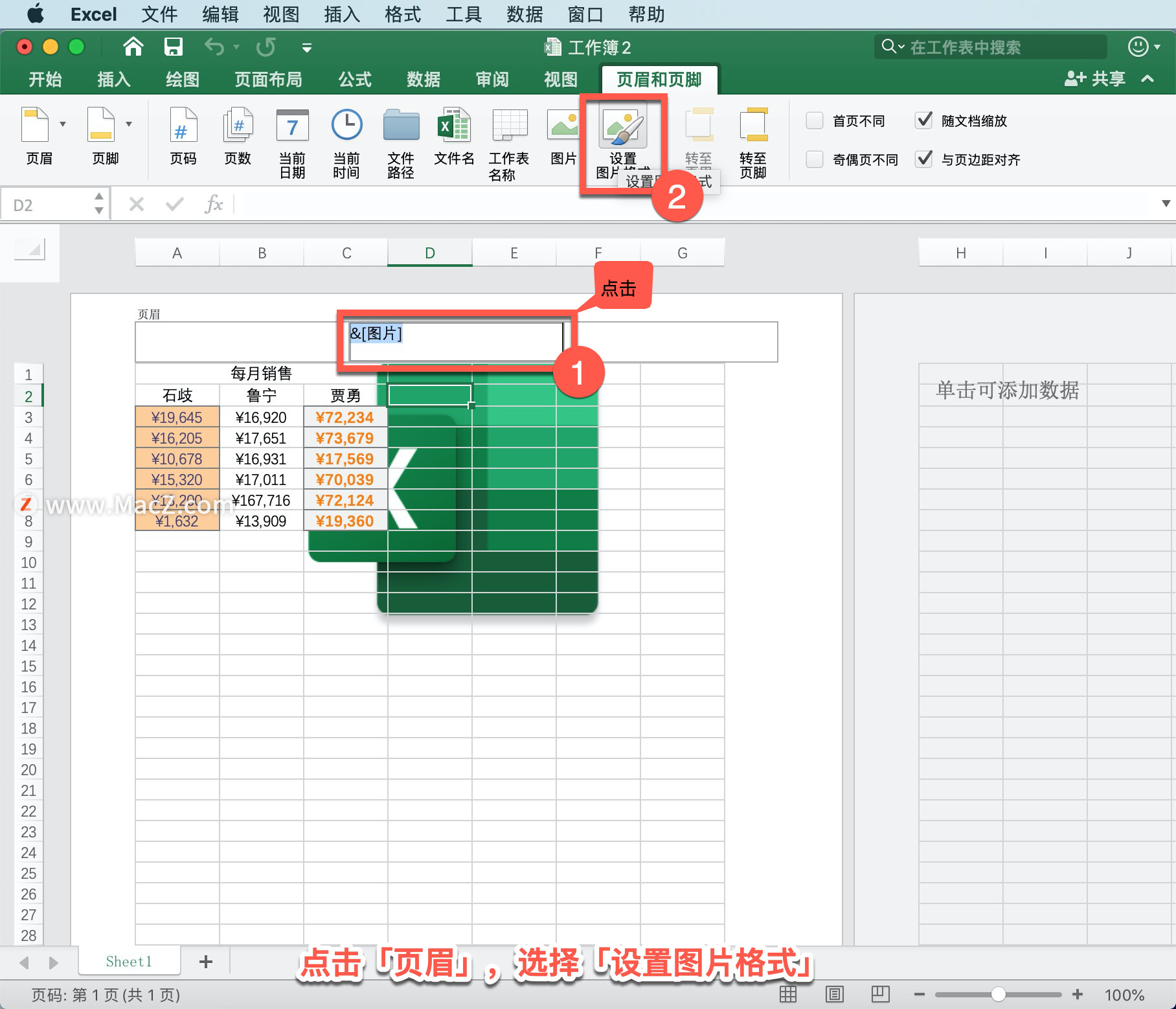
在「设置图片格式」中 选择「图片」选项卡,「颜色模式」选择「灰度」。
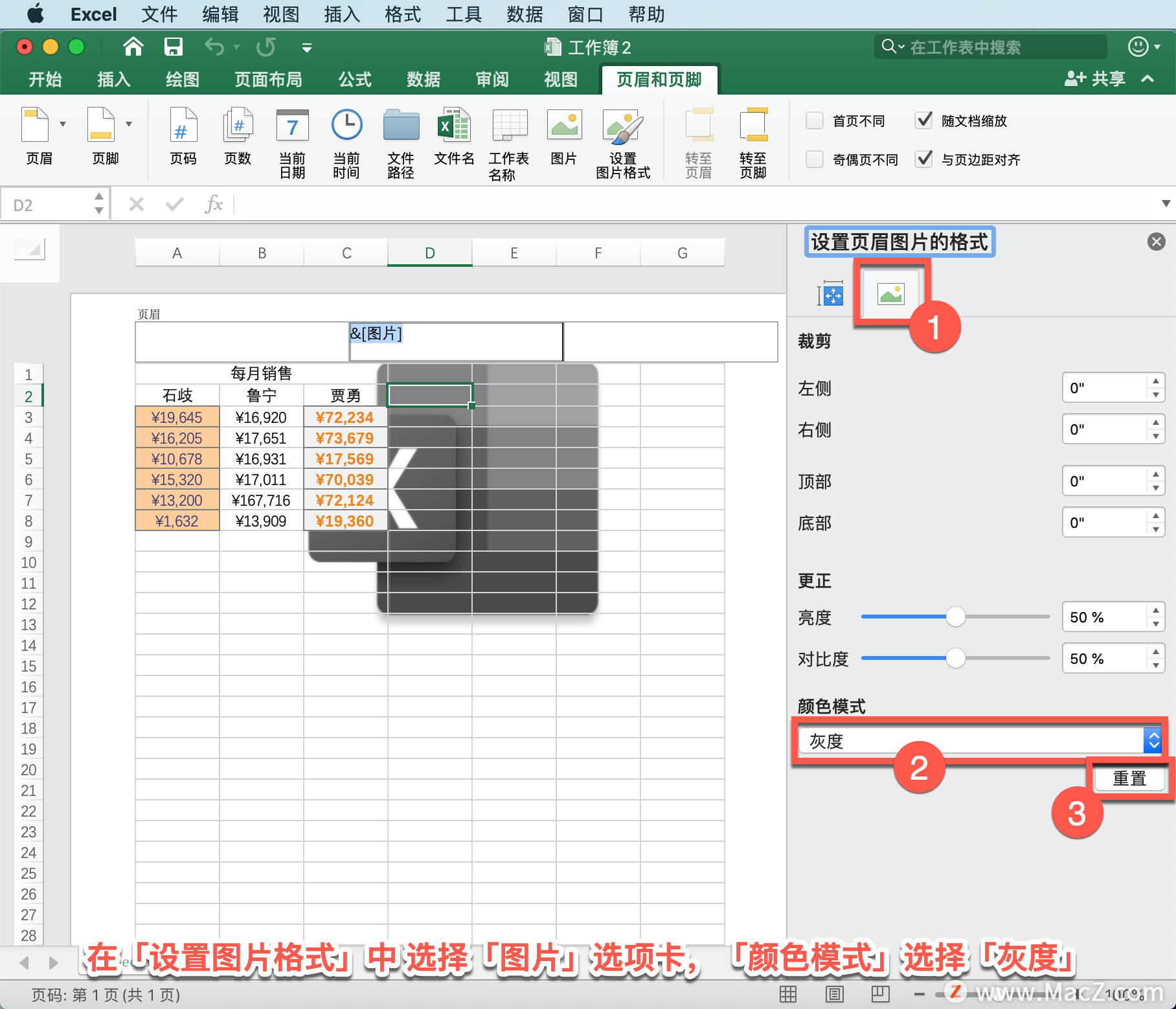
以上就是在 Microsoft Excel 中复制单元格格式、添加水印的方法。需要 Microsoft Excel 软件的朋友可在本站下载,关注我们,学习Mac软件使用方法!
Microsoft Excel 教程「28」,如何在 Excel 中创建公式并使用内置函数执行计算?
欢迎观看 Microsoft Excel 教程,小编带大家学习 Microsoft Excel 的使用技巧,了解如何在 Excel 中创建公式并使用内置函数执行计算。






